
Sisu
Selles artiklis: Olemasoleva Apache Serveri kasutamineWAMP-viidete kasutamine
Võite installida phpMyAdmini oma Windowsi arvutisse. Saate seda programmi kasutada MySQL-serveri juhtimiseks Interneti-brauserist, kuid selleks peate esmalt serveri oma arvutisse installima. PhpMyAdmini automaatseks installimiseks oma serverisse saate kasutada tasuta programmi WAMP.
etappidel
1. meetod Kasutage olemasolevat Apache-serverit
- Installige kindlasti Apache, PHP ja MySQL. Enne phpMyAdmini sel viisil installimist peavad kõik Apache, PHP ja MySQL olema arvutisse installitud ja konfigureeritud.
-
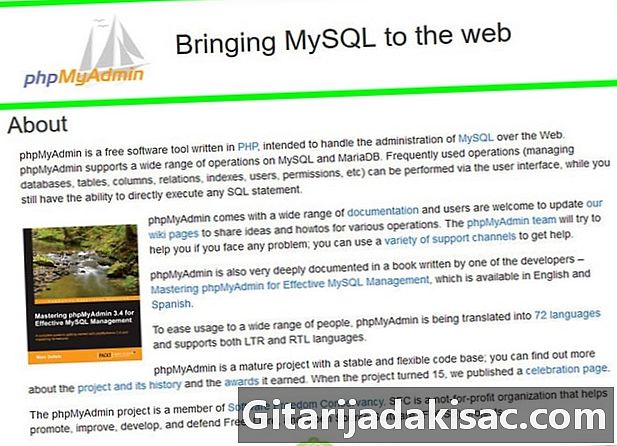
Avage allalaadimisleht phpMyAdmin. Tippige brauseri aadressiribale https://www.phpmyadmin.net/. -
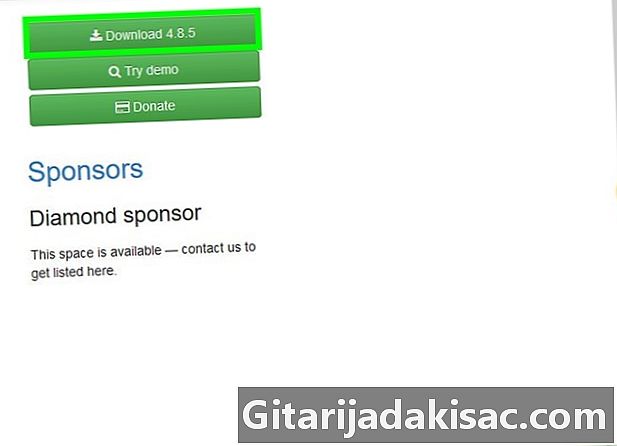
Klõpsake nuppu lae alla. See on roheline nupp lehe paremas ülanurgas. Tarkvaraga phpMyAdmin pakitud kaust laaditakse teie arvutisse alla.- Näete ka versiooni numbrit "Laadi alla" kõrval (näiteks 2017. aasta novembris kuvati phpMyAdmini versioon "Laadi alla 4.7.5").
-
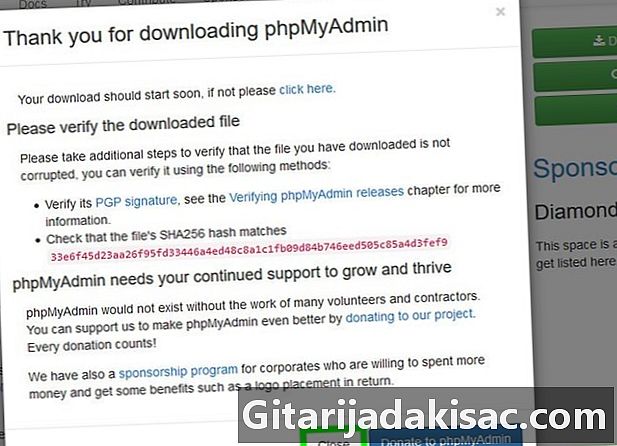
Klõpsake nuppu lähedal. Naasete phpMyAdmini veebisaidile. -

Avage kaust phpMyAdmin. Topeltklõpsake allalaaditud tihendatud kausta. -

Kopeerige kausta sisu. Klõpsake tihendamata kausta aknas kausta phpMyAdmin ja vajutage siis nuppu Ctrl+C. -
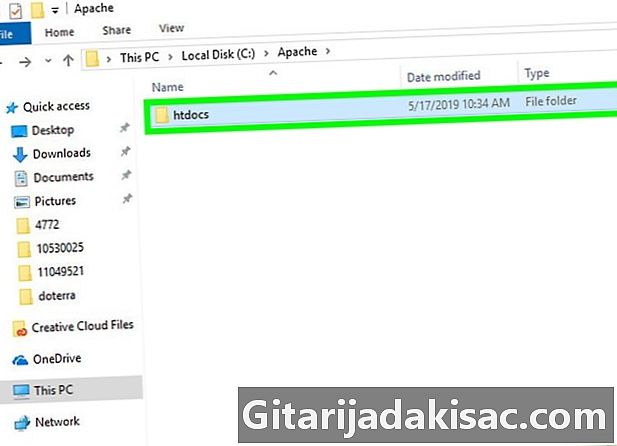
Minge Apache'i kausta. Tavaliselt nimetatakse seda htdocs kaustas Apache, mis peaks olema teie kõvaketta juure ("C:").- Dapache-kaust sisaldab tavaliselt dokumenti, mille nimi on "index.php" või sarnane nimi.
- Kiireim viis faili leidmiseks on klõpsata Minu arvuti akna vasakus servas ja topeltklõpsake kaustal htdocs (või sarnane)
-
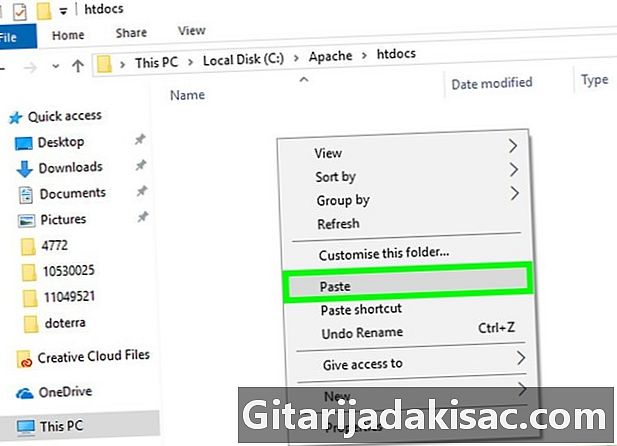
Kleepige kopeeritud kaust hostikausta. Vajutage Ctrl+V kopeeritud phpMyAdmini faili kleepimiseks kausta dApache. -

Muutke nimi nimeks phpMyAdmin. Klõpsake kausta phpMyAdmin, seejärel nuppu teretulnud → reappoint tippige tööriistaribal phpMyAdmin kausta nime väljal ja vajutage kanne. -
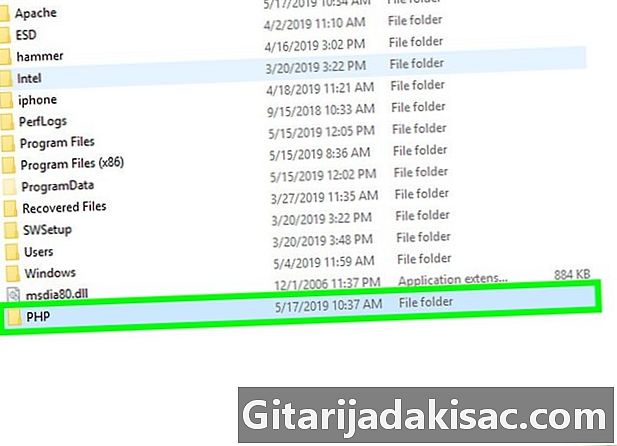
Avage PHP kaust. See asub kaustas "C:" koos kausta "Apache". Kui olete sees, topeltklõpsake sellel avamiseks. -
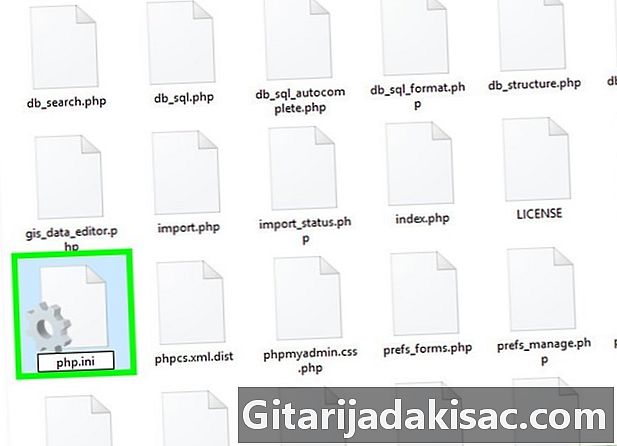
Otsige fail üles php.ini-tootmise. Pange sellele nimi ümber php.ini . -

Topeltklõpsake nuppu php.ini. See avab vaikimisi kasutatava e-redigeerija (nt notepad), kuid mõnikord peate selle enne kinnitamist loendist valima. -

Leidke joon laiendamine = php_mbstring.dll. Eemaldage semikoolon real vasakul.- Võite vajutada Ctrl+F otsingurežiimi avamiseks ja sisestage otsitav rida.
-

Leidke joon laiendamine = php_mysqli.dll. Kustutage semikoolon. Kui olete lõpetanud, on teie phpMyAdmini server käivitamiseks valmis. -
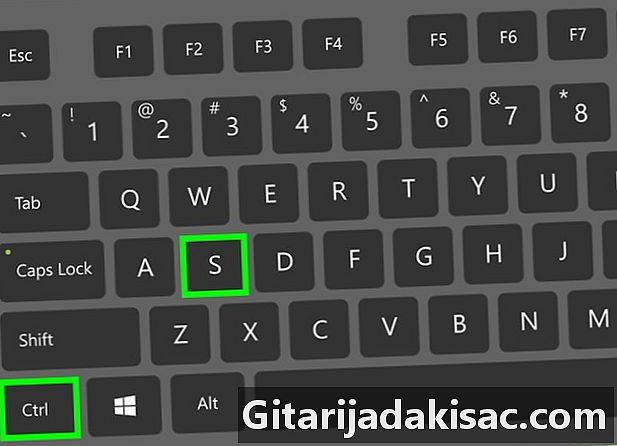
Salvestage muudatused. Sulgege märkmik. Seejärel vajutage nuppu Ctrl+S salvestamiseks klõpsake selle sulgemiseks märkmepadja paremas ülanurgas olevat risti. -
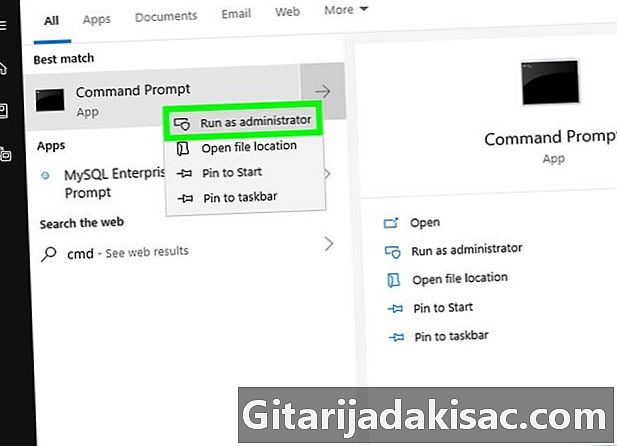
Käivitage Apache server. Paremklõpsuga avage administraatori režiimis käsuviip algus
klõpsa Käsuviip, siis edasi jah kui aken hüppab, jätkake järgmiste sammudega.- tüüp cd / Apache24 / bin ja vajutage kanne (Asendage "Apache24" arvuti Apache-kausta nimega).
- tüüp httpd -k taaskäivitamine ja vajutage kanne.
-
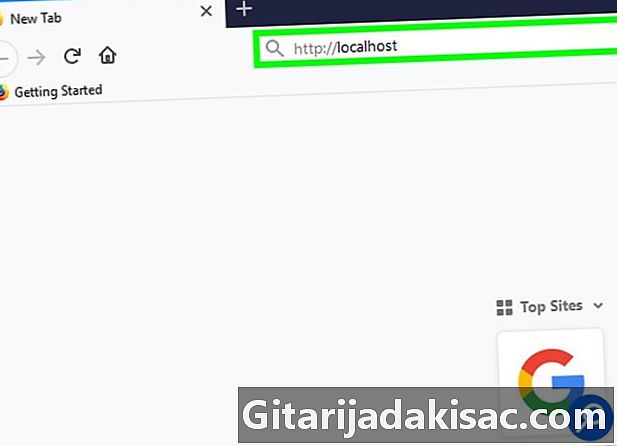
Testige phpMyAdmin. Avage oma veebibrauser ja sisestage http: // localhost aadressiribale ja kinnitage kanne. See peaks teid viima phpMyAdmini sisselogimislehele.
2. meetod WAMP-i kasutamine
-
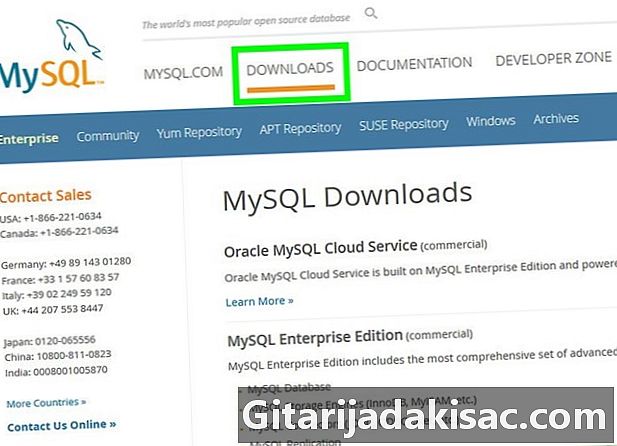
Veenduge, et MySQL oleks installitud. WAMP võimaldab teil suhelda oma arvuti olemasoleva serveriga, kuid see ei loo ise serverit. -
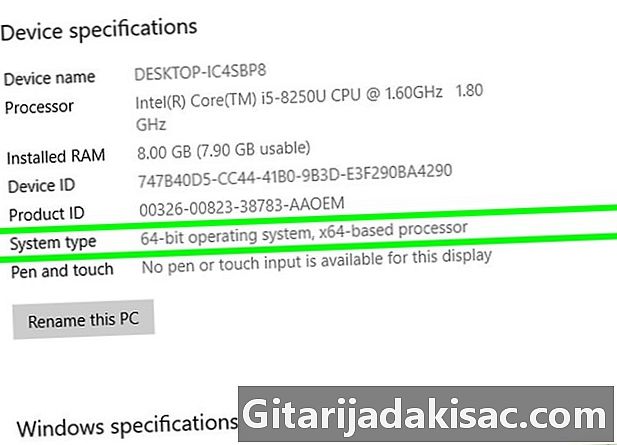
Kontrollige oma arvuti bitesüsteemi. Peate seda teadma, et otsustada, millist WAMP-i versiooni saate alla laadida. -

Avage WAMP-i veebisait. Minge saidile http://www.wampserver.com/et/. -

Valige õige versioon. Kerige alla ja klõpsake nuppu WAMPSERVER 64 BITS või WAMPSERVER 32 BITS. Valitud number sõltub teie arvuti tüübist. Valige üks neist suvanditest ja ilmub aken. -
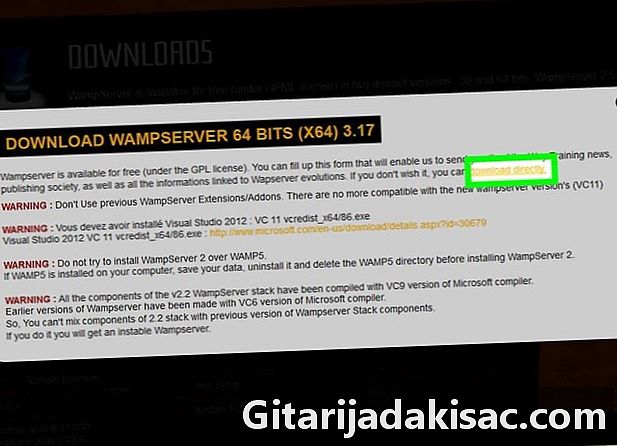
Klõpsake linki Otse allalaadimine. Leiate selle avanenud akna paremas ülanurgas. See võimaldab teil pääseda lehele Source Forge, kust saate alla laadida soovitud WAMP-i versiooni. -
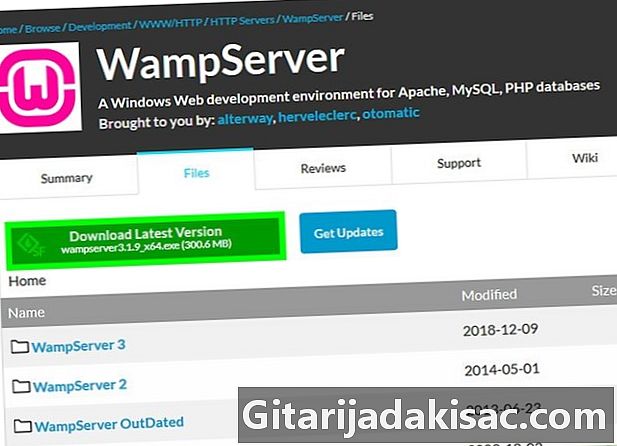
Klõpsake nuppu lae alla. See on roheline nupp lehe ülaosas. Seejärel algab allalaadimine.- Tarkvara kättesaadavaks muutmiseks peaks kuluma mõni minut.
-
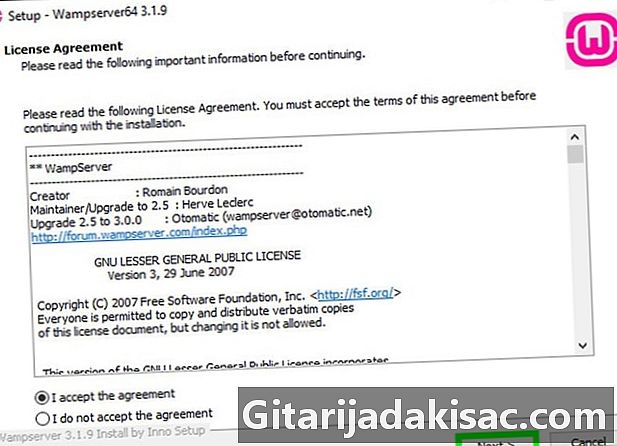
Installige WAMP. Topeltklõpsake installifailil ja seejärel läbige järgmised sammud.- Klõpsake nuppu jah.
- Valige keel ja kinnitage korras.
- valima Nõustu tingimustega, siis klõpsake nuppu järgmine.
- Klõpsake nuppu järgmine kolm korda.
- Klõpsake nuppu paigaldama.
-

Oodake installi lõppu. See peaks võtma mõni minut. -
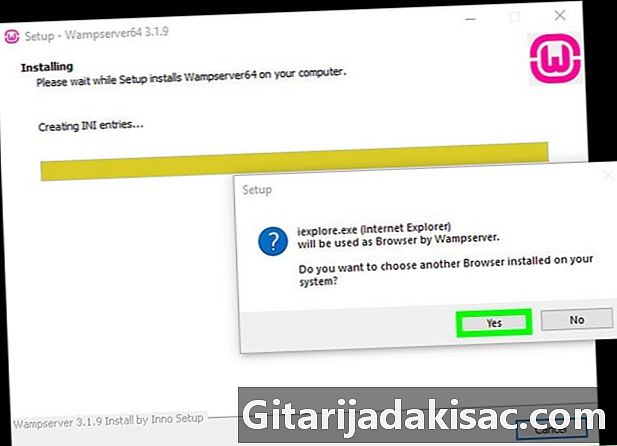
Valige brauser. Klõpsake nuppu jah, siis avage WAMP kuvamiseks oma lemmikbrauser.- Selle näite jaoks valige failide uurija vasakul küljel asuvast kaustast Google ja topeltklõpsake kausta. kroom, seejärel programmiikoonil.
- Kui eelistate kasutada Internet Explorerit, klõpsake lihtsalt nuppu ei.
-
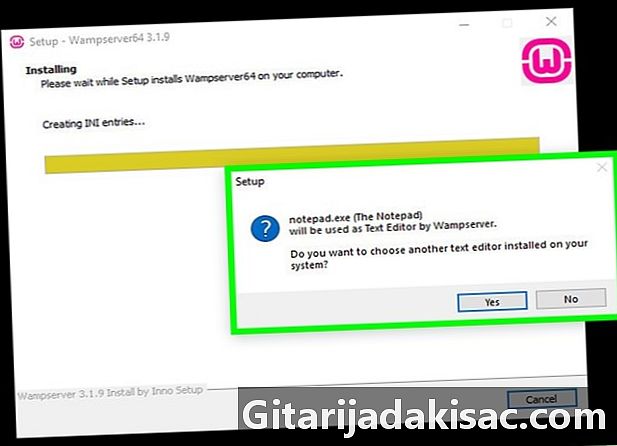
Valige e-redaktor. Kui te ei soovi serveri e-failide redigeerimiseks märkmikku kasutada, klõpsake nuppu jah Kui aken ilmub ja leiate soovitud programmi ikooni, valige see ja kinnitage klõpsates avatud.- valima ei kui soovite märkmikku säilitada.
-

Lõpetage installimine. Klõpsake nuppu järgmine → lõpp viimases aknas. WAMP on nüüd teie arvutisse installitud. -

Avage WAMP. Topeltklõpsake töölaual roosat ikooni ja seejärel nuppu jah kui akent kuvatakse. See käivitab serveri. -

Klõpsake teavitusalal ikooni. See asub ekraani paremas alanurgas, näete väikest oranži või rohelist WAMP-i ikooni. See avab menüü.- Võimalik, et peate WAMP-i ikooni nägemiseks klõpsama üles-noolt.
-

Klõpsake nuppu phpMyAdmin. Te peaksite seda nägema menüü ülaosas. Kuni server on installitud, peaks see avama teie lemmikbrauseris phpMyAdmini sisselogimislehe.

- Kui installisite veebiserveri, kasutades muud teenust kui Apache, võib teil olla võimalik installida phpMyAdmin, kopeerides kausta teenuse kausta juuri. Vaatlusalune fail varieerub sõltuvalt teie kasutatavast programmist palju.
- phpMyAdmin ei tööta arvutis, millel veel pole serveri loomiseks mõeldud programmi (näiteks Apache).